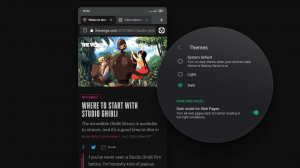아이콘 캐시를 삭제하고 다시 작성하여 잘못된 아이콘을 표시하는 탐색기를 복구하는 방법

2개의 답글
때때로 Windows는 다양한 파일 형식에 대해 잘못된 아이콘을 표시하고 심지어 아이콘 강제 새로고침 작동하지 않습니다. 이것은 일반적으로 부적절한 종료로 인해 Windows 아이콘 캐시가 손상된 결과입니다. 이 경우 아이콘 캐시를 삭제하고 탐색기를 다시 시작하여 Windows에서 아이콘 캐시를 새로 다시 만들 수 있습니다. 이 작업을 수행하는 방법을 살펴보겠습니다.
- 아이콘 캐시 파일은 Windows에서 숨겨져 있으므로 숨김 및 시스템 파일을 표시하지 않도록 설정한 경우 표시해야 합니다. 이것을하기 위해, 제어판 열기.
- 폴더 옵션을 열고 보기 탭으로 이동합니다. 옵션을 선택하십시오 숨김 파일, 폴더 및 드라이브 표시. 또한 옵션을 선택 취소하십시오 보호된 운영 체제 파일 숨기기. 그런 다음 확인을 클릭하고 제어판을 닫습니다.
- 키보드에서 Win+R 키를 함께 눌러 실행 대화 상자를 엽니다.
- 실행 대화 상자에서 %localappdata%를 입력하고 Enter 키를 누릅니다.
- 로컬 앱 데이터 폴더(C:\Users\
\AppData\Local)이 열립니다. 찾기 iconcache.db 파일. 이 파일을 삭제합니다. - 지금 탐색기 셸 다시 시작 또는 로그오프했다가 다시 로그온하십시오.
또는 Winaero Tweaker를 사용할 수 있습니다.
- 다운로드 위네로 트위커.
- 그것을 실행하고 도구\아이콘 캐시 재설정으로 이동하십시오.
- 이제 아이콘 캐시를 새로 고칠 때마다 "아이콘 캐시 재설정" 버튼을 클릭하십시오.
손상된 아이콘의 원인이 손상된 아이콘 캐시인 경우 이제 아이콘이 올바르게 표시되어야 합니다. 이것이 도움이 되지 않으면 다음 문서를 참조하십시오. Explorer에서 아이콘을 새로 고치도록 하는 방법